来源:程序新视界
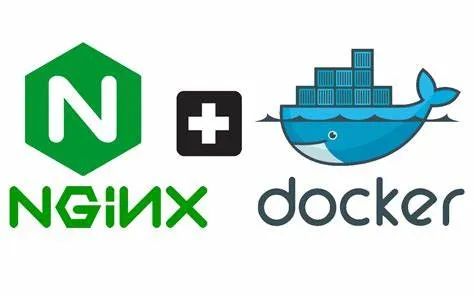
前言
最近正在部署一套新的Linux服务器环境,基于Docker来部署所有的应用,顺便整理了一套经过验证的操作手册,以便大家遇到类似需求时,可以直接拿来用。
本文会涉及以下知识点:Docker的Linux安装和卸载、Docker用户组的创建、基于Docker的Nginx部署及简单配置。
Docker的Linux安装
笔者这里采用的是TencentOS Server的云服务器,完全兼容CentOS 8版本。在安装时,大家可进行版本对照。
卸载旧版本
如果服务器是新购买的,可跳过该步骤。如果服务器上已经安装过Docker,则可使用如下命令进行卸载:
yumremovedocker\
docker-client\
docker-client-latest\
docker-common\
docker-latest\
docker-latest-logrotate\
docker-logrotate\
docker-engine
当然,如果安装的过程中出现错误希望重新安装,也可采用上面的命令进行卸载。
添加Docker镜像源
直接访问Docker官方的镜像源进行安装、下载时往往会出现网络问题,在使用时可先修改Docker的镜像源。
通常可用使用阿里云地址、腾讯云地址等,这里因为使用的是腾讯云服务器,则使用腾讯云的镜像源。
执行以下命令,添加镜像源:
dnfconfig-manager--add-repo=
其中,dnf命令是 "Dandified Yum" 的简称,它是一种软件包管理器,用于自动安装、更新和删除包,同时也处理依赖关系。它是Fedora、CentOS和RHEL等基于RPM的Linux发行版的默认包管理器。
在CentOS 8之前,yum是默认的包管理器。从CentOS 8开始,dnf成为默认的包管理器,但是yum仍然可以使用。如果你的操作系统暂不支持dnf命令,可采用传统的yum命令。
可执行以下命令,查看已添加的Docker镜像源:
dnflistdocker-ce
#如果是yum命令,
yumlistdocker-ce
上述命令会列出所有可用的docker-ce软件包。
为了兼容性,后续命令我们统一采用yum命令来进行安装和操作。
Docker安装及启动
在Docker安装之前,往往需要进行一些基础依赖的安装,同时也会设置随机启动的操作。
Docker安装
安装所需依赖包:
yuminstallyum-utilsdevice-mapper-persistent-datalvm2
在安装之前,查询可安装的版本(可省略):
yumlistdocker-ce--showduplicates|sort-r
下面是安装Docker的重点,只有一步:
yuminstalldocker-cedocker-ce-clicontainerd.io
验证是否安装成功:
dockerversion
#显示信息
Client:DockerEngine-Community
Version:24.0.6
APIversion:1.43
Goversion:go1.20.7
Gitcommit:ed223bc
Built:MonSep412:33:072023
OS/Arch:linux/amd64
Context:default
CannotconnecttotheDockerdaemonatunix:///var/run/docker.sock.Isthedockerdaemonrunning?
Docker启动
启动Docker服务和设置开机启动:
#设置开机启动
systemctlenabledocker
#启动Docker
systemctlstartdocker
启动完成之后,可执行如下命令进行验证是否安装成功:
dockerrunhello-world
如果控制台打印类似如下信息,则表示安装启动成功:
Unabletofindimage'hello-world:latest'locally
latest:Pullingfromlibrary/hello-world
c1ec31eb5944:Pullcomplete
Digest:sha256:ac69084025c660510933cca701f615283cdbb3aa0963188770b54c31c8962493
Status:Downloadednewerimageforhello-world:latest
HellofromDocker!
Thismessageshowsthatyourinstallationappearstobeworkingcorrectly.
Docker用户组管理
默认情况下,Docker命令会使用Unix socket与Docker引擎通讯。而只有root用户和docker组的用户才可以访问 Docker引擎的Unix socket。
出于安全考虑,一般Linux系统上不会直接使用root用户。因此,更好地做法是将需要使用docker的用户加入docker用户组。
在Centos8下建立docker用户组并使用docker用户来操作docker,可以按照以下步骤进行。
以root用户身份登录CentOS 8系统,创建一个名为docker的新用户组:
sudogroupadddocker
接下来,添加用户到docker组。将username替换为你的用户名:
sudousermod-aGdockerusername
这个命令将把你的用户添加到docker组。
验证你的用户是否已经被添加到docker组中,运行以下命令:
groupsusername
如果一切顺利,你应该能看到docker出现在列出的组中。
让上述改动生效需要重新登录或者使用以下命令:
newgrp docker
最后,验证是否可以无需sudo权限就能运行Docker。运行以下命令:
docker run hello-world
如果一切顺利,你应该能看到hello-world程序的输出。
基于Docker的Nginx部署
这里讲解一下Nginx的安装步骤以及nginx.conf的简单配置。
NGINX镜像安装
在安装Nginx的Docker镜像之前,可先进行镜像搜索:
dockersearchnginx
从搜索到镜像中选择符合条件的镜像,然后进行拉取:
dockerpullnginx:latest
拉取镜像之后,就可以进行对应镜像的配置和启动容器了。
这里为了获取Nginx的基础配置文件,先简单启动一个Nginx容器,当获得对应的配置文件之后,删除该容器,再重新启动一个正式的容器。
#启动一个容器
dockerrun-d--namenginxnginx
#查看容器获取容器ID或直接使用名字
dockercontainerls
#在当前目录下创建目录:conf
mkdirconf
#拷贝容器内Nginx默认配置文件到本地当前目录下的conf目录($PWD当前全路径)
dockercpnginx:/etc/nginx/nginx.conf$PWD/conf
dockercpnginx:/etc/nginx/conf.d$PWD/conf
#停止容器
dockercontainerstopnginx
#删除容器
dockercontainerrmnginx
#在当前目录下创建目录:html放静态文件
mkdirhtml
通过上述操作,可获得宿主机上一些关于Nginx的基础配置和目录文件。
下面可以进行Nginx容器的正式部署了:
dockerrun-d-p80:80\
-p443:443\
--namenginx\
-v/home/worker/nginx/html:/usr/share/nginx/html\
-v/home/worker/nginx/conf/nginx.conf:/etc/nginx/nginx.conf\
-v/home/worker/nginx/conf/conf.d:/etc/nginx/conf.d\
-v/home/worker/nginx/logs:/var/log/nginx\
nginx
上述命令的基本解释:
-d:表示在一直在后台运行容器。 -p 80:80:对端口进行映射,将本地80端口映射到容器内部的80端口。443端口的映射同理。 --name:设置创建的容器名称。 -v:将本地目录(文件)挂载到容器指定目录。
需要注意的事,一般启动Nginx容器时,需要同时把容器的80端口和443端口同时与宿主机进行映射,以免从HTTP请求向HTTPS请求切换时出现容器端口未映射的情况。
NGINX配置
这里展示一个简单的Nginx配置:
server{
listen443ssl;
server_name申请过证书的域名
ssl_certificate/etc/nginx/conf.d/certs/xxxx.pem;
ssl_certificate_key/etc/nginx/conf.d/certs/xxxx.key;
ssl_session_timeout5m;
ssl_protocolsTLSv1TLSv1.1TLSv1.2;
ssl_ciphersALL:!ADH:!EXPORT56:RC4+RSA:+HIGH:+MEDIUM:+LOW:+SSLv2:+EXP;
ssl_prefer_server_cipherson;
location/{
root/usr/share/nginx/html/admin;
indexindex.htmlindex.htm;
}
location/admin{
alias/usr/share/nginx/html/admin;
indexindex.htmlindex.htm;
}
location/s{
proxy_pass
}
}
在上述配置中,重点关注一下HTTPS的配置,其中ssl_certificate和ssl_certificate_key两项涉及到的证书文件,通常会放在/etc/nginx/conf.d下,这样即可在宿主机对应的目录下替换证书文件以及修改Nginx的配置文件了。
当然,Nginx的日志输出,通常也存储在容器挂载的宿主机对应文件内。
小结
至此,关于Linux(CentOS 8)中如何修改镜像源,如何安装Docker,如何启动Docker,如何配置独立的Docker用户组,如何部署Nginx容器及Nginx的简单配置等已经讲解完毕。希望能够对大家有所帮助。
















